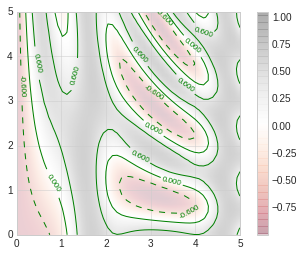5. 密度图和等高线¶
等高线或者密度图使我们常用图形, Matplotlib提供三个函数来供我们使用:
- plt.contour: 等高线
- plt.contourf: 自带填充色
- plt.imshow: 显示图形
具体使用请参照下面例子:
#准备环境
%matplotlib inline
import matplotlib.pyplot as plt
import numpy as np
# 设置风格
plt.style.use('seaborn-whitegrid')
5.1. contour¶
我们需要一个三维函数,z=f(x,y)来演示等高线图,按照下面函数来进行生成.
contour创建需要至少三个参数,x,y和z,其中x,y我们可以用横轴纵轴表示,z用等高线来表示就可以。当只有一个颜色的图形是,虚线表示负值,实现部分表示正值。
我们使用meshgrid来从一维数据构成二维网格数据。
#函数
def f(x, y):
return np.sin(x) ** 10 + np.cos(10 + y*x) * np.cos(x)
x = np.linspace(0, 5, 50)
y = np.linspace(0, 5, 40)
#得到网格点矩阵
x, y = np.meshgrid(x, y)
# 计算z轴的值
z = f(x,y)
#绘制图形
plt.contour(x, y, z, colors='green')
<matplotlib.contour.QuadContourSet at 0x7f3879e8cdd8>
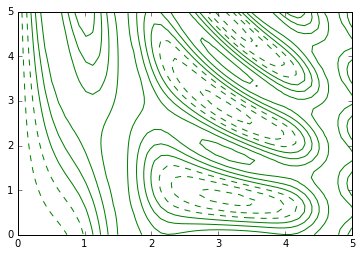
#绘制图形
#使用红灰色配色方案
#把值范围50等分
plt.contour(x, y, z, 50, cmap='RdGy')
<matplotlib.contour.QuadContourSet at 0x7fe65b190550>
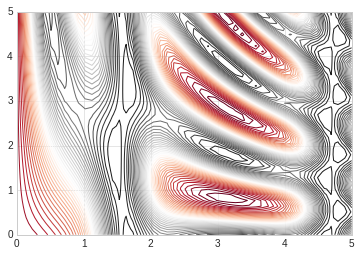
5.2. plt.contourf¶
以上绘图还是存在比如间隙过大的问题,我们可以用连续的颜色来填充图形,让它变的平滑起来。
plt.contourf可以满足我们的需求,其余填充参数基本同plt.contour一致。
#绘制图形
#平滑过度色彩
plt.contourf(x, y, z, 50, cmap='RdGy')
<matplotlib.contour.QuadContourSet at 0x7fe65b017908>
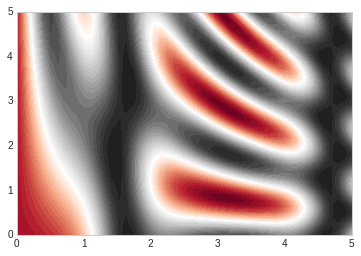
5.3. plt.imshow¶
上述图形的显示色彩过度还是不够细腻,因为画上面的图的时候使用的是一条一条的线来绘制,虽然可以通过缩小间隙来让图形更加细腻,但是这样会造成计算资源的过度浪费,Matplotlib为我们提供了imshow来完成渐变图的渲染。
- plt.imshow函数不支持x,y轴的设置,必须通过extent参数来完成设置,extent=[xmin, xmax, ymin, ymax]
- plt.imshow默认以右上角为坐标原点,一般我们使用左下角为坐标原点
- plt.imshow自动调整坐标轴精度来适配数据显示,可以通过plt.axis(aspect=’image’)来设置x,y的单位
# imshow
plt.imshow(z, extent=[0, 5, 0, 5], origin='lower', cmap='RdGy')
plt.colorbar()
plt.axis(aspect='image')
(0.0, 5.0, 0.0, 5.0)
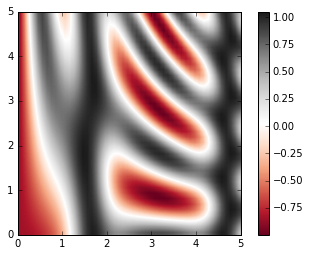
# 显示等高线的同时通过颜色显示内容
contours = plt.contour(x, y, z, 3, colors="green")
plt.clabel(contours, inline=True, fontsize=8)
plt.imshow(z, extent=[0, 5, 0, 5], origin='lower', cmap='RdGy', alpha=0.2)
plt.colorbar()
plt.axis(aspect='image')
(0.0, 5.0, 0.0, 5.0)